我们电脑在不使用第三方输入法的情况下,可以直接的使用自带的输入法,很多的小伙伴在使用的过程中会遇到一些问题,比如:Win10输入法图标丢失了,那么Win10输入法图标丢失了怎么办?下面就一起来看看详细的介绍吧。
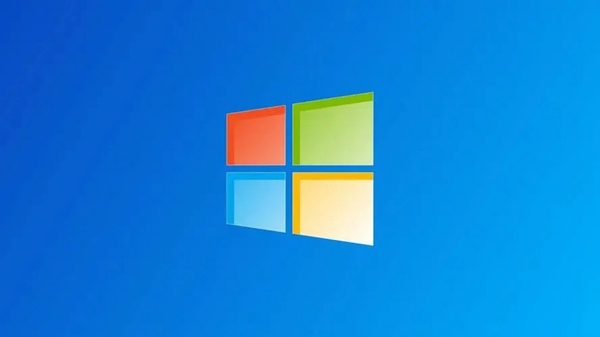
Win10输入法图标丢失了解决方法
1、按【 Win + X 】组合键,或【右键】点击任务栏上的【Windows开始徽标】,在打开的【右键】菜单项中,选择【运行】。
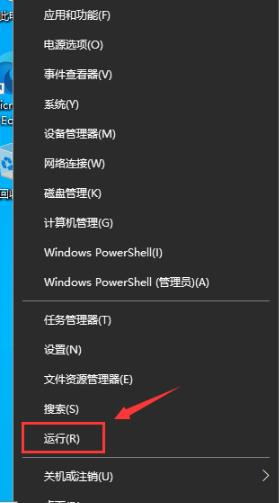
2、运行窗口,输入【regedit】命令,按【确定或回车】可以打开注册表编辑器。
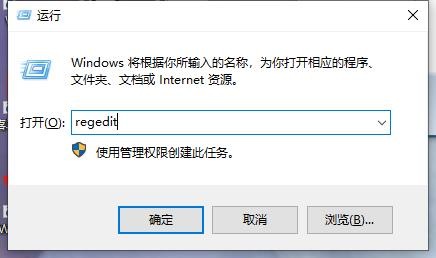
3、注册表编辑器窗口,找到路径HKEY_CURRENT_USER\Software\Microsoft\Windows\CurrentVersion\Run。
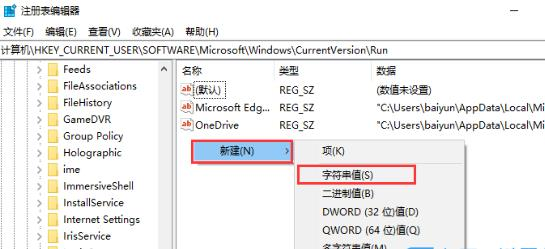
4、右侧空白处,点击【右键】,在打开的菜单项中,选择【新建 - 字符串值】。
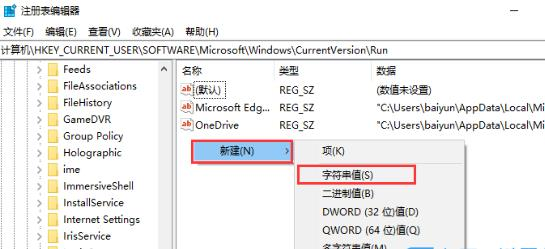
5、新建的字符串命名为【ctfmon.exe】。
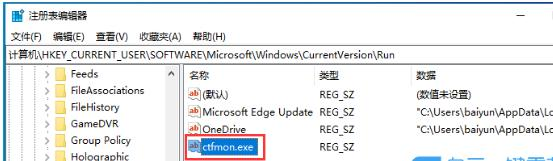
6、双击打开新建的字符串【ctfmon.exe】,将数值数据修改为【C:\WINDOWS\system32\ctfmon.exe】,点击【确定】并重启电脑即可。
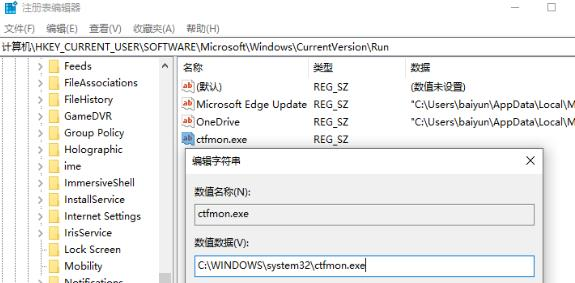
文明上网,理性发言,共同做网络文明传播者